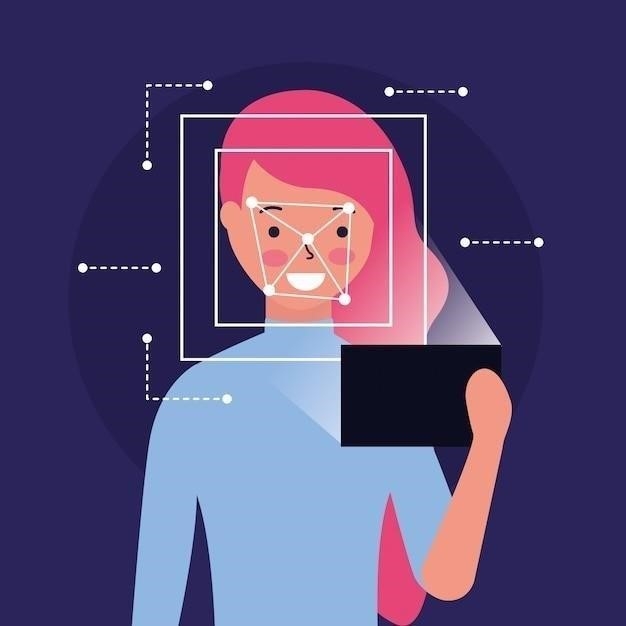Возможные причины неисправности Face ID
Существует несколько причин, по которым Face ID может перестать работать корректно.
Механические повреждения
Одна из самых частых причин неисправности Face ID – это механические повреждения. Падения, удары, проникновение влаги – все это может повредить хрупкие компоненты системы Face ID, такие как инфракрасная камера, прожектор или датчик приближения.
Например, при падении iPhone может сместиться или повредиться пентапризма – важный элемент, отвечающий за передачу вспышек со светодиода для построения модели лица. Также повреждения могут затронуть шлейф, соединяющий модуль Face ID с основной платой.
Важно понимать, что даже если внешне iPhone выглядит целым после падения, это не гарантирует исправность внутренних компонентов. Внутренние повреждения могут проявиться не сразу, а спустя некоторое время.
- Трещины или сколы на стекле, защищающем модуль Face ID.
- Деформация корпуса iPhone в области модуля Face ID.
- Попадание влаги внутрь iPhone, что может привести к коррозии контактов или выходу из строя электронных компонентов.
Если вы подозреваете, что Face ID перестал работать из-за механического повреждения, лучше всего обратиться в сервисный центр для диагностики и ремонта. Попытки самостоятельно починить Face ID могут привести к более серьезным поломкам.
Программные сбои
Иногда Face ID может перестать работать из-за программных сбоев, а не аппаратных проблем. Это может произойти после обновления iOS, установки несовместимых приложений или из-за конфликтов в работе программного обеспечения.
Например, обновление iOS может содержать ошибки, которые влияют на работу Face ID. Также некоторые приложения могут получать доступ к камере и датчикам Face ID, что может привести к конфликтам и сбоям в работе системы распознавания лица.
- Face ID перестал работать после обновления iOS.
- Проблема с Face ID возникла после установки нового приложения.
- iPhone работает нестабильно, возникают другие программные ошибки.
- Face ID работает некорректно только в определенных приложениях.
В случае программных сбоев можно попробовать следующие способы решения проблемы⁚
- Перезагрузите iPhone. Это простой, но часто эффективный способ устранения мелких программных сбоев.
- Сбросьте настройки Face ID и настройте его заново. Это удалит все сохраненные данные о вашем лице и позволит настроить Face ID с чистого листа.
- Удалите недавно установленные приложения, особенно если проблема с Face ID возникла после их установки.
- Обновите iOS до последней версии. Apple регулярно выпускает обновления, которые исправляют ошибки и улучшают стабильность работы системы.
- Сбросьте настройки iPhone до заводских. Это крайняя мера, которая удалит все данные с устройства, поэтому перед сбросом необходимо создать резервную копию.
Если ни один из этих способов не помог решить проблему с Face ID, возможно, причина кроется в аппаратной неисправности, и в этом случае потребуется обратиться в сервисный центр.
Загрязнение датчиков
Face ID использует целый ряд датчиков, которые работают в инфракрасном спектре. Даже небольшое загрязнение этих датчиков – будь то пыль, отпечатки пальцев или косметические средства – может привести к тому, что Face ID перестанет распознавать ваше лицо или будет делать это с перебоями.
Загрязнения могут накапливаться постепенно, и вы можете не заметить, как датчики стали грязными. Часто пользователи даже не подозревают, что причина неработающего Face ID кроется в простом загрязнении.
- Face ID работает нестабильно⁚ то распознает лицо, то нет.
- Для разблокировки iPhone с помощью Face ID требуется больше времени, чем обычно.
- При попытке настроить Face ID появляется сообщение о том, что камера TrueDepth заблокирована или загрязнена.
Чтобы очистить датчики Face ID, следуйте этим простым рекомендациям⁚
- Используйте мягкую, сухую и безворсовую ткань, например, микрофибру, предназначенную для очистки оптики.
- Осторожно протрите стекло, закрывающее датчики Face ID, круговыми движениями от центра к краям.
- Не используйте для очистки абразивные материалы, растворители или сжатый воздух, так как это может повредить датчики.
- Избегайте попадания влаги в отверстия модуля Face ID.
Регулярная очистка датчиков Face ID поможет обеспечить корректную и быструю работу системы распознавания лица;
Неправильное обновление iOS
Обновления iOS, как правило, улучшают работу iPhone и добавляют новые функции, но иногда обновление может пройти некорректно и привести к программным ошибкам, которые затрагивают Face ID.
- Ошибка при загрузке или установке обновления, например, из-за прерывания процесса обновления или нехватки памяти на устройстве.
- Несовместимость новой версии iOS с вашим iPhone, особенно если у вас модель iPhone, которая уже не поддерживается последними обновлениями.
- Наличие на устройстве модифицированного или взломанного программного обеспечения (jailbreak), которое конфликтует с новой версией iOS.
Если Face ID перестал работать после обновления iOS, важно определить, является ли это результатом неправильной установки обновления или проблемой совместимости.
Вот несколько шагов, которые можно предпринять⁚
- Проверьте наличие доступных обновлений iOS. Возможно, Apple выпустила обновление, исправляющее ошибку, из-за которой не работает Face ID. Перейдите в «Настройки» > «Основные» > «Обновление ПО» и установите доступные обновления.
- Попробуйте принудительно перезагрузить iPhone. Это может помочь устранить временные сбои в работе программного обеспечения.
- Восстановите iPhone из резервной копии, созданной до обновления iOS. Это позволит вернуть устройство к предыдущему состоянию, когда Face ID работал корректно.
- Обратитесь в службу поддержки Apple или в авторизованный сервисный центр. Специалисты смогут продиагностировать проблему и предложить решение, например, восстановление прошивки iPhone или замену модуля Face ID, если проблема связана с аппаратной частью.
Важно помнить, что перед обновлением iOS всегда рекомендуется создавать резервную копию данных на случай возникновения непредвиденных проблем.

Способы решения проблемы
Если Face ID перестал работать, не стоит отчаиваться. Существует несколько способов решения этой проблемы, начиная от простых действий, которые можно выполнить самостоятельно, до обращения в сервисный центр для профессиональной диагностики и ремонта.
Перезагрузка устройства
Перезагрузка iPhone – это первое, что стоит попробовать, если Face ID перестал работать. Это простое действие часто помогает устранить временные сбои в работе программного обеспечения, которые могут быть причиной неполадок.

- Обычная перезагрузка⁚
- Нажмите и удерживайте кнопку бокового питания и любую из кнопок громкости, пока не появится ползунок выключения.
- Передвиньте ползунок, чтобы выключить iPhone.
- После выключения устройства снова нажмите и удерживайте кнопку бокового питания, пока не появится логотип Apple.
- Быстро нажмите и отпустите кнопку увеличения громкости.
- Быстро нажмите и отпустите кнопку уменьшения громкости.
- Нажмите и удерживайте боковую кнопку питания, пока iPhone не перезагрузится (появится логотип Apple).
Важно отметить, что принудительную перезагрузку следует использовать только в том случае, если обычная перезагрузка не помогает решить проблему.
После перезагрузки iPhone попробуйте воспользоваться Face ID. Если проблема была вызвана временным сбоем, Face ID должен заработать корректно.
Однако, если перезагрузка не решила проблему, возможно, причина неполадок кроется в более серьезных факторах, таких как аппаратные неполадки или программные ошибки, требующие дополнительных действий для их устранения.
Сброс настроек Face ID
Если перезагрузка устройства не помогла восстановить работу Face ID, следующим шагом может стать сброс его настроек. Это действие удалит все сохраненные данные о вашем лице и позволит настроить Face ID заново, как будто вы делаете это в первый раз.
Важно помнить, что после сброса настроек Face ID вам потребуется заново ввести свой пароль для разблокировки iPhone, прежде чем вы сможете настроить Face ID снова.
- Откройте приложение «Настройки» на вашем iPhone.
- Прокрутите вниз и выберите раздел «Face ID и код-пароль».
- Введите свой пароль для разблокировки iPhone, если будет предложено.
- В разделе «Face ID» выберите опцию «Сбросить Face ID»;
- Подтвердите действие, нажав «Сбросить Face ID» еще раз.
После сброса настроек Face ID вы можете настроить его заново, следуя инструкциям на экране.
Сброс настроек Face ID может помочь в следующих случаях⁚
- Face ID перестал распознавать ваше лицо после изменения внешности (например, после смены прически, отращивания бороды или ношения очков).
- Face ID работает нестабильно и часто не распознает ваше лицо с первого раза.
- Вы хотите удалить все сохраненные данные о вашем лице по соображениям безопасности.
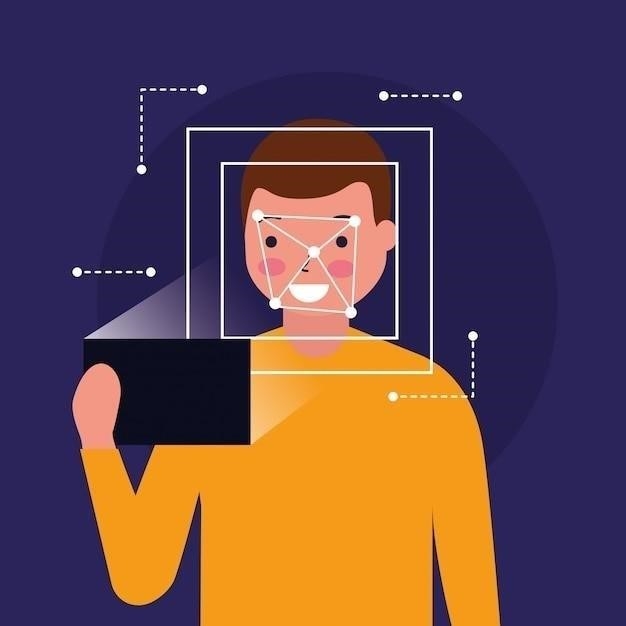
Обращение в сервисный центр
Если вы попробовали все перечисленные выше способы, но Face ID по-прежнему не работает, скорее всего, причина кроеться в аппаратной неисправности. В этом случае рекомендуется обратиться в авторизованный сервисный центр Apple или к квалифицированному специалисту.
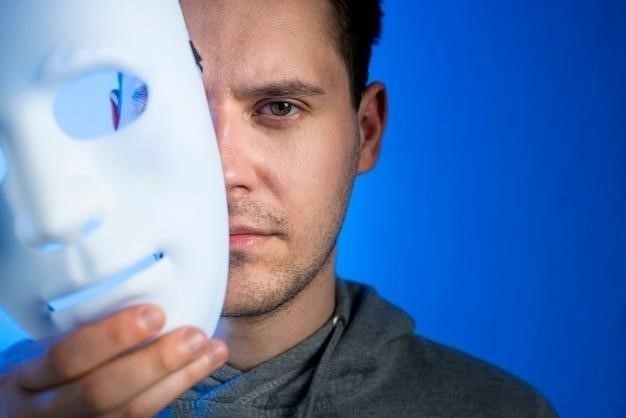
- Face ID перестал работать после падения или удара iPhone.
- На экране iPhone появилось сообщение об ошибке Face ID, например, «Face ID недоступен» или «Обнаружена проблема с Face ID».
- Вы заметили физические повреждения модуля Face ID, например, трещины на стекле или деформацию корпуса iPhone.
В сервисном центре проведут диагностику вашего iPhone, чтобы определить точную причину неисправности Face ID.
В зависимости от результатов диагностики, вам могут предложить следующие варианты ремонта⁚
- Замена модуля Face ID.
- Ремонт или замена шлейфа, соединяющего модуль Face ID с основной платой.
- Восстановление программного обеспечения iPhone.
Важно помнить, что попытки самостоятельно отремонтировать Face ID могут привести к более серьезным повреждениям iPhone и потере гарантии. Поэтому, если у вас возникли проблемы с Face ID, лучше всего обратиться к профессионалам.
Проверка обновлений ПО
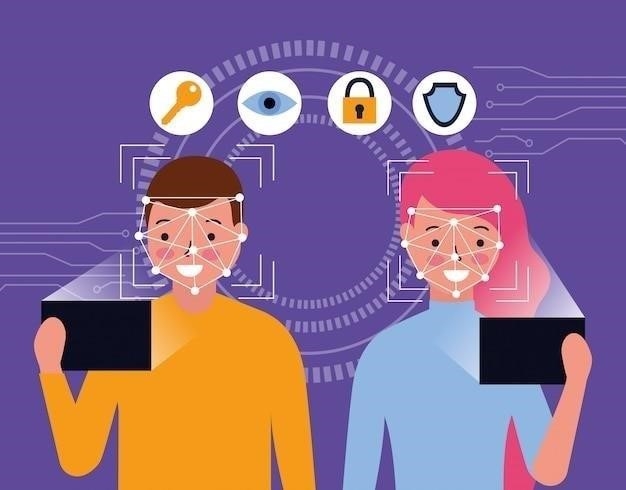
Иногда причиной некорректной работы Face ID могут быть программные ошибки в текущей версии iOS. Apple регулярно выпускает обновления, которые содержат исправления ошибок, улучшения производительности и безопасности, а также новые функции. Проверка наличия обновлений ПО – это важный шаг в решении проблем с Face ID, особенно если он перестал работать после недавнего обновления или работает нестабильно.
- Откройте приложение «Настройки» на вашем iPhone.
- Перейдите в раздел «Основные».
- Выберите пункт «Обновление ПО».
Если доступно новое обновление, на экране появиться информация о нем, включая номер версии и описание изменений. Перед установкой обновления рекомендуется подключить iPhone к источнику питания или убедиться, что уровень заряда батареи достаточен для завершения процесса обновления. Также рекомендуется создать резервную копию данных на случай возникновения непредвиденных проблем.
Установка последних обновлений iOS может помочь в следующих случаях⁚
- Исправление ошибок, которые могут быть причиной некорректной работы Face ID.
- Улучшение совместимости Face ID с приложениями и аксессуарами.
- Повышение стабильности и производительности системы, что может положительно сказаться на работе Face ID.
Проверка обновлений ПО – это простая, но важная процедура, которую следует выполнять регулярно, чтобы обеспечить оптимальную работу вашего iPhone, включая Face ID и другие функции.